windows7电脑开不了机怎么办 win7开不了机的修复方法
更新时间:2023-07-12 11:49:16作者:huige
相信有许多小伙伴遇到这样的问题,就是windows7电脑在开机的时候,会遇到开不了机的情况,导致无法进入到系统桌面,很多人遇到这样的问题都不知道要怎么办,可以尝试进入安全模式来进行修复,带着此问题,本文这就给大家演示一下win7开不了机的修复方法。
方法如下:
1、在电脑进入不了系统时,大家首先重启电脑,在重启电脑的时候狂按F8键进入系统安全模式。如果是笔记本电脑没有重启键,那么就长按电源键强制关机,然后再重新开机。
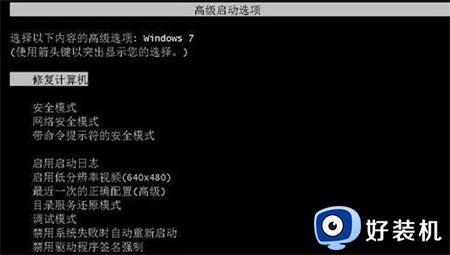
2、 接着选择的是“修复计算机”,选择后进入的是系统恢复选项界面,大家点击下一步继续。

3、 此时会弹出一个用户登录界面,如果你的win7系统需要密码,那么此时是需要输入密码的。

4、 输入确定后将会进入的是系统恢复选项,在这个界面我们可以看到“启动修复”选项,这就是我们现在需要的。如果你有其他需要,也可进行其他选项的操作。
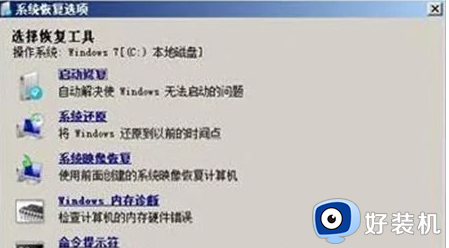
5、 选择“启动修复”,那么win7系统就会自动修复遇电脑开机进不了系统问题。
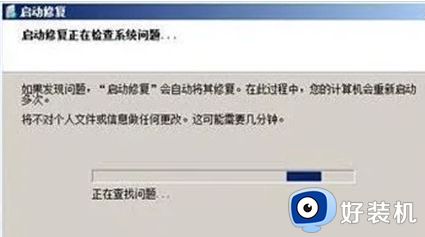
上述给大家介绍的就是windows7电脑开不了机的详细解决方法,有遇到这样情况的用户们可参照以上方法步骤来进行解决吧。
windows7电脑开不了机怎么办 win7开不了机的修复方法相关教程
- windows7电脑开机后黑屏怎么办 win7电脑开机后显示器黑屏的修复方法
- windows7开机卡在启动界面如何修复 win7电脑卡在启动windows界面怎么办
- windows7旗舰版开机黑屏只有鼠标怎么办 win7开机黑屏鼠标能动的修复方法
- windows7开机无法进入桌面怎么办 win7电脑开机无法进入桌面系统的修复方法
- 为什么win7电脑一直自动修复开不了机 win7电脑一直自动修复开不了机两种解决方法
- c000021a蓝屏无法开机windows7怎么办 win7c000021a蓝屏无法开机怎么修复
- win7电脑中毒开不了机怎么办 wn7电脑中毒无法开机修复方法
- windows7安全模式进不去如何修复 win7安全模式进不了怎么解决
- windows7开机密码忘记了怎么办 win7忘记电脑开机密码怎么办
- win7开机白屏进不了桌面怎么办 win7开机不显示桌面白屏修复方法
- win7访问win10共享文件没有权限怎么回事 win7访问不了win10的共享文件夹无权限如何处理
- win7发现不了局域网内打印机怎么办 win7搜索不到局域网打印机如何解决
- win7访问win10打印机出现禁用当前帐号如何处理
- win7发送到桌面不见了怎么回事 win7右键没有发送到桌面快捷方式如何解决
- win7电脑怎么用安全模式恢复出厂设置 win7安全模式下恢复出厂设置的方法
- win7电脑怎么用数据线连接手机网络 win7电脑数据线连接手机上网如何操作
win7教程推荐
- 1 win7每次重启都自动还原怎么办 win7电脑每次开机都自动还原解决方法
- 2 win7重置网络的步骤 win7怎么重置电脑网络
- 3 win7没有1920x1080分辨率怎么添加 win7屏幕分辨率没有1920x1080处理方法
- 4 win7无法验证此设备所需的驱动程序的数字签名处理方法
- 5 win7设置自动开机脚本教程 win7电脑怎么设置每天自动开机脚本
- 6 win7系统设置存储在哪里 win7系统怎么设置存储路径
- 7 win7系统迁移到固态硬盘后无法启动怎么解决
- 8 win7电脑共享打印机后不能打印怎么回事 win7打印机已共享但无法打印如何解决
- 9 win7系统摄像头无法捕捉画面怎么办 win7摄像头停止捕捉画面解决方法
- 10 win7电脑的打印机删除了还是在怎么回事 win7系统删除打印机后刷新又出现如何解决
